越618越要省出钱剁手,教你100块出头实现全屋WiFi无死角覆盖,畅爽冲浪就这么简单
傲娇君的洗脑环节
这两三年傲娇君的搞机热情一直在逐步冷却,从越来越少的发帖量也能看出来哈哈
而且也因为大环境,有更多的时间好好想想之前到底有多少头脑发热的伪需求,首当其冲的就是每天都会用到的WiFi咯
也恰好是这两三年,趁着WiFi6标准发布的造势,各种有的没的厂家都开始做路由器,网速数字也跟军备竞赛一样越来越大,之前还觉得AC1900路由器的冲浪速度已经很快了,结果转眼间小米都拿出AX9000这样的超级大数字产品了
但如果仔细想想,这些大数字其实是没有意义的,因为真正决定WiFi冲浪速度体验的其实只有两个因素,一个是入户宽带的速度,另一个则是WiFi信号覆盖的强度
相信大部分人家里的宽带还是百兆级别,即使是AX9000这级别的产品也没办法让你的宽带一跃变成千兆级速度,但是不合理的户型和布网却能轻松让AX9000有搞不定的信号死角,只有体验过马桶离路由器太远导致无法拉shi刷手机快活似神仙之后,才会让你深刻的认识到做好全屋WiFi信号覆盖是多么重要
那么一般来讲,想要实现全屋WiFi无死角覆盖,只能通过多台无线设备进行组网。传统的做法是AC+AP,不过效果好的同时门槛也有点高,更重要的是一套装备下来,可能有点小贵
不过这些年Mesh组网的兴起和发展给我们提供了另外一种组网方式,正好再次搬家开始折腾家中WiFi的傲娇君发现了目前非常便宜的一种实现方式,趁着这个618分享出来,让大家能腾出更多的钱来剁其他的手
路由器当然是要准备的,只是这次的主角不是当红的任何一款WiFi6路由,而是一台发布将近10年的经典产品,傲娇君当年花489抱回来的网件电磁炉——R6300v2。可不要小瞧这位老将,组网完毕之后足以hold住500M以下的宽带,同时要记住,WiFi6不6的不重要,信号全覆盖才是王道
之所以十年老将再次出战,一个原因是因为目前真的非常白菜价了 ,小黄鱼上基本都是80起步,那些100多的传家宝价格无视就好了,找个诚心卖的好好聊聊,60-70拿下基本没有问题。不过要注意最好买那种带原装电源的,至于国行美版之类的问题并不重要
另一个原因就是本篇帖子的真正意义所在了:目前6300v2有技术大佬做好的比较完善的支持华硕AiMesh技术的386版本固件,刷好之后即可无缝组网丝滑冲浪。傲娇君选择的是原来koolshare论坛的作品,只是现在另起门户改名koolcenter了。恩山论坛上似乎有另一作者的另一版固件,没刷过也不推荐
至于怎么刷,接着看就完了,看完保证你脑子能学会,至于手能不能学会我就不知道了
前期准备
刷固件之前首先要下载好需要的工具和文件,简单列一下
工具软件1:WinSCP
官方下载地址:https://winscp.net/eng/download.php
点红圈下载安装
工具软件2:PuTTY
官方下载地址:https://www.chiark.greenend.org.uk/~sgtatham/putty/latest.html
64位系统点上面红圈下载安装,32位系统点下面红圈下载安装
固件工具:CFE修改刷写
百度搜索koolcenter,找到固件下载服务器
下载页面要从384版本点进去,一步步找到6300v2里的tools文件夹,只用下载红圈里的3个文件即可
固件文件:官方最新固件
如果机器到手是官方固件,可以点红圈下载升级到最新版本,虽然对后面刷386没啥影响,但强迫症总是喜欢什么都是最新的
固件文件:380版本7.9.1
还是上面koolcenter那个地址,直接点到380版本里,进入7.9.1文件夹
如果机器是官方固件则下载chk文件,可以从官方固件直接刷到7.9.1
如果机器是其他koolshare版本的固件则下载trx文件,即可升级到7.9.1
如果机器是其他乱七八糟的固件,则统一先刷回官方固件,然后用chk文件直刷7.9.1
固件文件:386版本2.4
从koolcenter地址点进386版本,找到网件6300v2文件夹,下载红框里最新的2.4固件
ok,上面所需的文件都下载好之后就意味着前戏结束,可以开始正片了
开始刷机
第一步,按照上面提到的方法,把将要刷机的6300v2刷至380版本7.9.1
同时每次刷机之后,都建议将路由器恢复出厂避免出错,具体办法是把红框里的选项选择“是”
然后点击恢复按钮进行重置,7.9.1版本没有截图里的这个打勾选项,直接点恢复按钮即可
第二步,在7.9.1固件下,把红框里的内网地址改成192.168.1.1
同时在系统设置里把SSH打开,设置成和红框里一样的LAN only,之后刷机操作统一采用网线连接路由器的LAN2口进行以保证稳定性
第三步,对下载的CFE文件进行修改
运行CFEEdit.exe,打开cfe_2.4Gfix.bin文件
需要修改的有这么几个地方:
这张图里第一个红框中的clkfreq决定路由器CPU和内存的频率,想要稳定就填入默认值800,533。想要获得更高性能,就像我一样填入1000,800,基本所有的6300v2都能稳定运行在这个频率
第二个及第三个红框里统一改成00:90:4C:0F:F2:A7,如果有多台机器要刷,把最后两位依次改成B7、C7、D7等等即可
这张图红框里的地址改为00:90:4C:0F:F2:AB,同样的,如果有多台机器要刷,把最后两位依次改成BB、CB、DB等等即可
最后一张图里的红框统一改为RT-AC68U即可
第四步,将修改好的CFE文件上传至路由器,并备份路由器的原始文件
首先需要借助WinSCP登录路由器,红框里文件协议选择SCP,地址填192.168.1.1,用户名密码就是路由器的管理员账号和密码
将mtd-write和修改好的cfe_2.4Gfix.bin文件直接拖入到右边的窗口里
此时打开PuTTY,同样填入192.168.1.1地址之后用路由器的管理员账号和密码登录
分别复制下面两个命令并执行
cat /dev/mtd0 > /tmp/home/root/original_r6300v2_cfe.bin
cat /dev/mtd4 > /tmp/home/root/original_r6300v2_board_data.bin
就可以在WinSCP右边的窗口里得到图片红框里的original_r6300v2_cfe.bin和original_r6300v2_board_data.bin这两个路由器原始文件备份,看不到的话就刷新一下,然后直接拷贝回电脑硬盘保存,日后可以用于救砖和刷回官方固件
第五步,刷入修改好的CFE文件
风险最大的一步来了,不过刷过一次之后就驾轻就熟了
依次在PuTTY窗口里拷贝并执行下列命令
nvram erase
cd /tmp/home/root
chmod +x mtd-write
./mtd-write -i cfe_2.4Gfix.bin -d boot
即可刷入之前修改好的cfe_2.4Gfix.bin文件,PuTTY界面变成下图状态之后等待一分钟,切断路由器电源,然后一直按住路由器上WPS按钮并打开路由器电源,如果看到电源灯闪烁即为刷写成功可以准备进入下一步,如果不是,就可以找维修师傅寄修救砖了
注意!如果多台机器一起刷的话,切记要确认每台机器刷入的CFE文件拥有不同的MAC地址,否则会影响组网,而且刷好386之后上面刷写CFE的步骤就无法使用了,重新刷写CFE会变得比较麻烦
第六步,刷入386版本固件
刷入固件之前,要做好两个准备,首先把本机以太网适配器的IP地址修改为下图的样子
其次,安装Windows自带的TFTP客户端,保证红框里的勾是打上的状态
准备完毕之后,按住路由器的reset按键不放并开机,打开命令行执行ping 192.168.1.1,如果发现返回的信息里是TTL=100,即可开始刷入386固件。我这里把下载好的RT-AC6300v2_386.2_4-20210628-91625500b.trx文件存在了D盘根目录,所以直接进入D盘,执行下列命令进行刷机,看到传输成功字样就ok了
tftp -i 192.168.1.1 put RT-AC6300v2_386.2_4-20210628-91625500b.trx
如果固件文件名修改过并存放在其他位置,则相应调整命令即可
第七步,功德圆满
刷入固件成功之后等待1分钟,之后将路由器断电并再次打开,路由器会自己完成剩余工作
此时我们将本机以太网适配器的IP地址改回到自动获取
耐心等待之后,浏览器会自动弹出如下的初始设置界面,至此终于功德圆满
如果没有弹出,可以尝试清除浏览器缓存并手动访问192.168.1.1
组网冲浪
别看上面刷机步骤这么复杂,其实总结下来就四个环节:
电磁炉刷到7.9.1,备份原机CFE文件,修改并刷入新CFE文件,刷入386固件
熟练之后15分钟之内绝对可以搞定,而且大部分时间都是在等路由器在那自己忙活
功德圆满之后终于是可以开始我们的组网冲浪生活了,从此再也没有一格信号这种事,走到哪里都是无缝切换,满格WiFi任你爽
进入路由器管理界面,已经可以看到AiMesh的大门在向我们招手
同时也可以看到CPU顺利的被我们超到了1g,给电磁炉再续命一点点,不过CPU温度刚开机就来到了66°,实测稳定之后会在75°左右,不放心的话可以淘一个USB接口散热风扇直接插在路由器上降温
在主路由器的AiMesh界面添加节点即可和其他路由器组网,操作非常简单
不过建议第一次组网时将主路由器和组网节点路由器之间用有线连接,成功率更高,之后不管是有线还是无线组网都可
经过傲娇君实测,刷过机的6300v2既可以和其他华硕路由器组网,比如这里我们和5.2固件的华硕八爪鱼顺利组网
也可以和其他刷过机的6300v2同志顺利组网,而且效果和华硕路由器的原装AiMesh一模一样
还等什么呢,赶紧把浪冲起来吧
唯一需要注意的问题,机器背后的网线插口顺序本来从左到右是LAN4321/WAN,刷完固件之后从左到右变成WAN/LAN1234
总结
这次的折腾就这样结束了,不知道能不能帮到大家进行消费降级来省钱呢
就像最开始说的,单个路由器性能再强指标再高,也挡不住信号不好带来的无法联网和卡顿等问题,所以多路由器组网肯定是最能保证WiFi信号覆盖的方法,只是恰好现在网件电磁炉价格非常低廉而且具有刷固件进行AiMesh组网的潜力,所以就顺势折腾了一番
傲娇君算上自己本来的一台,在小黄鱼上又花了130,收回国行美版电磁炉各一台,均刷机成功并顺利组网
而在体验了AiMesh组网之后,傲娇君就一个感觉:什么鬼WiFi6,以及马上要来的WiFi6E和WiFi7,都比不上屋子里哪里都满格的WiFi5
而且实测下来,100平以下的房子两台电磁炉就能轻轻松松无死角全覆盖,200平以下再加一台组网也是毫无压力,前者成本才130,后者成本也不过200,而一台最新的WiFi6路由(比如现在促销八九百一台的AX9000或者是五六百一台超热门的TP5480)真的能毫无压力的覆盖100平甚至是200平的房子吗?
而且这种折腾成功的成就感,真是什么都无法比拟的
那么这次的分享就是这样,希望有帮助到大家,泄泻
最后,没有200平大平层房子的傲娇君多出来的一台电磁炉有值友考虑接盘吗
作者声明本文无利益相关,欢迎值友理性交流,和谐讨论~




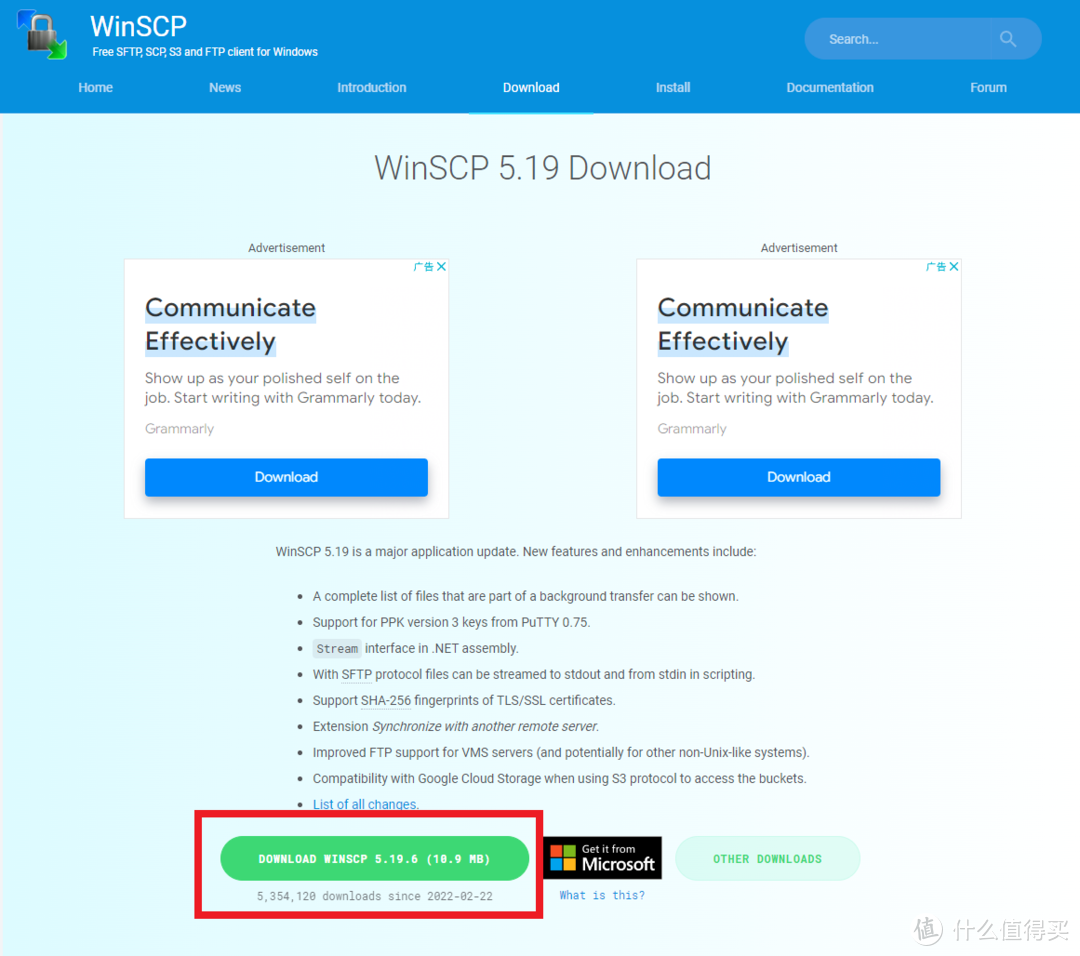
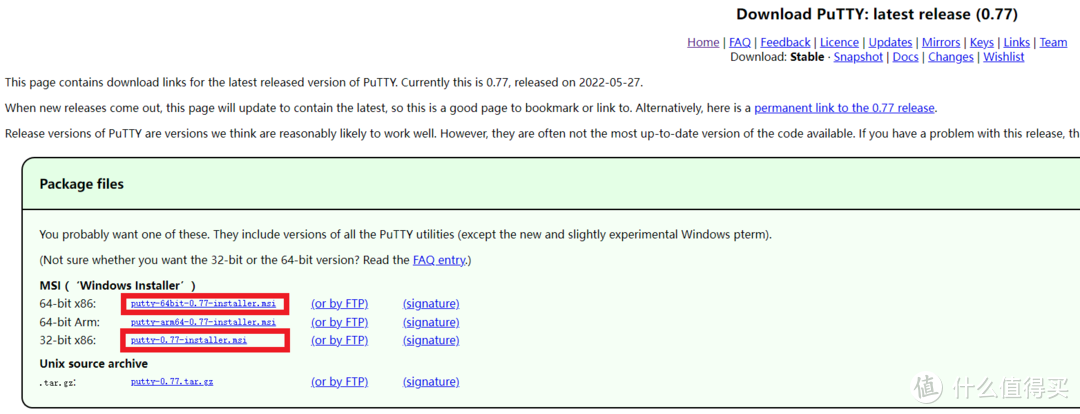
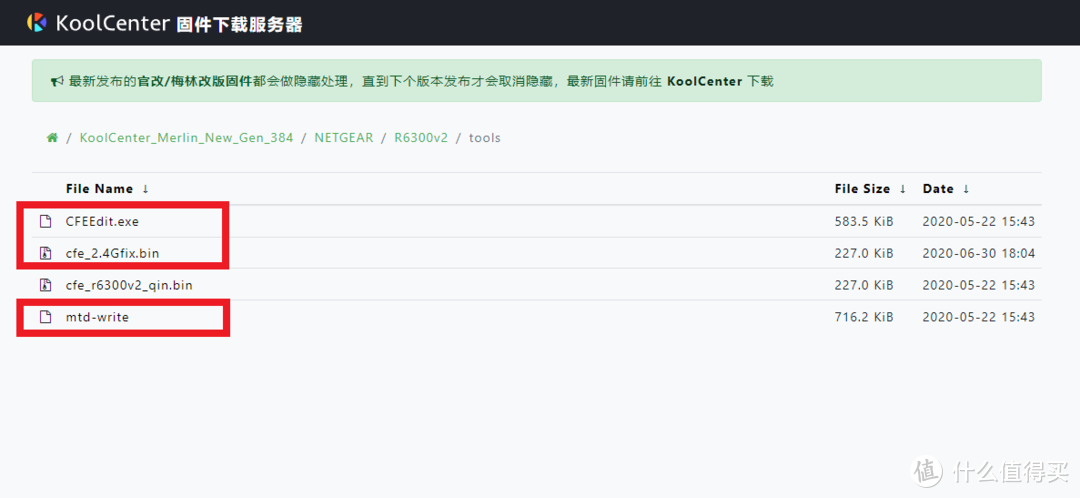

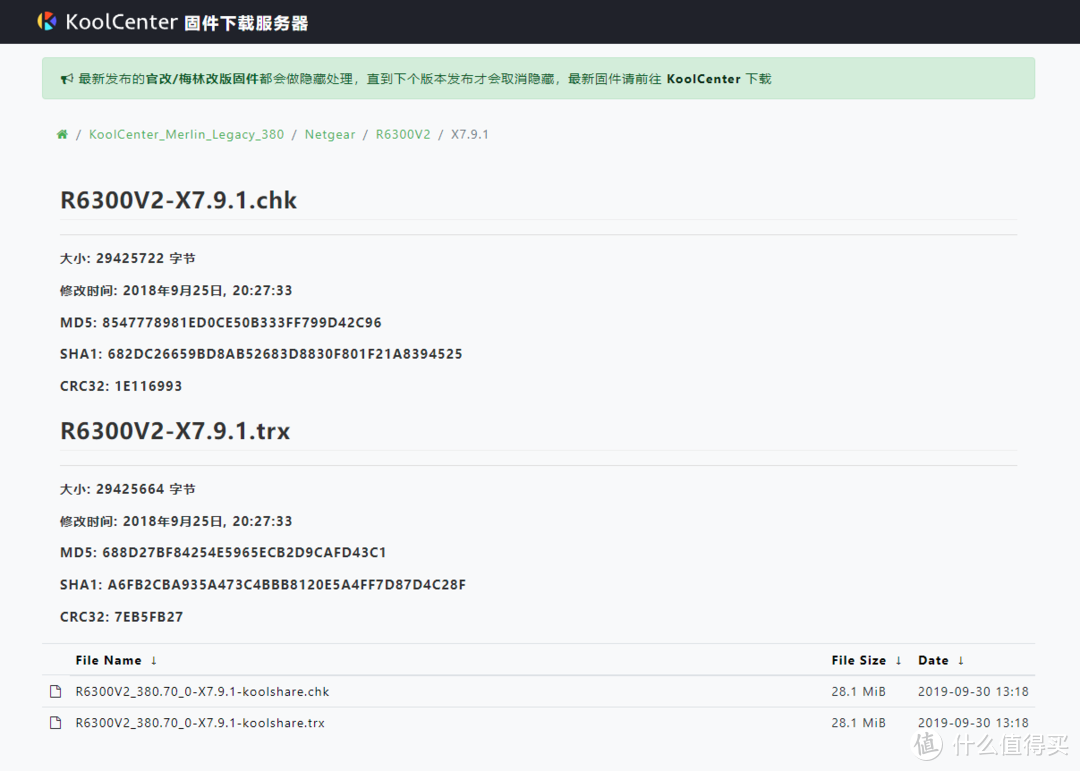
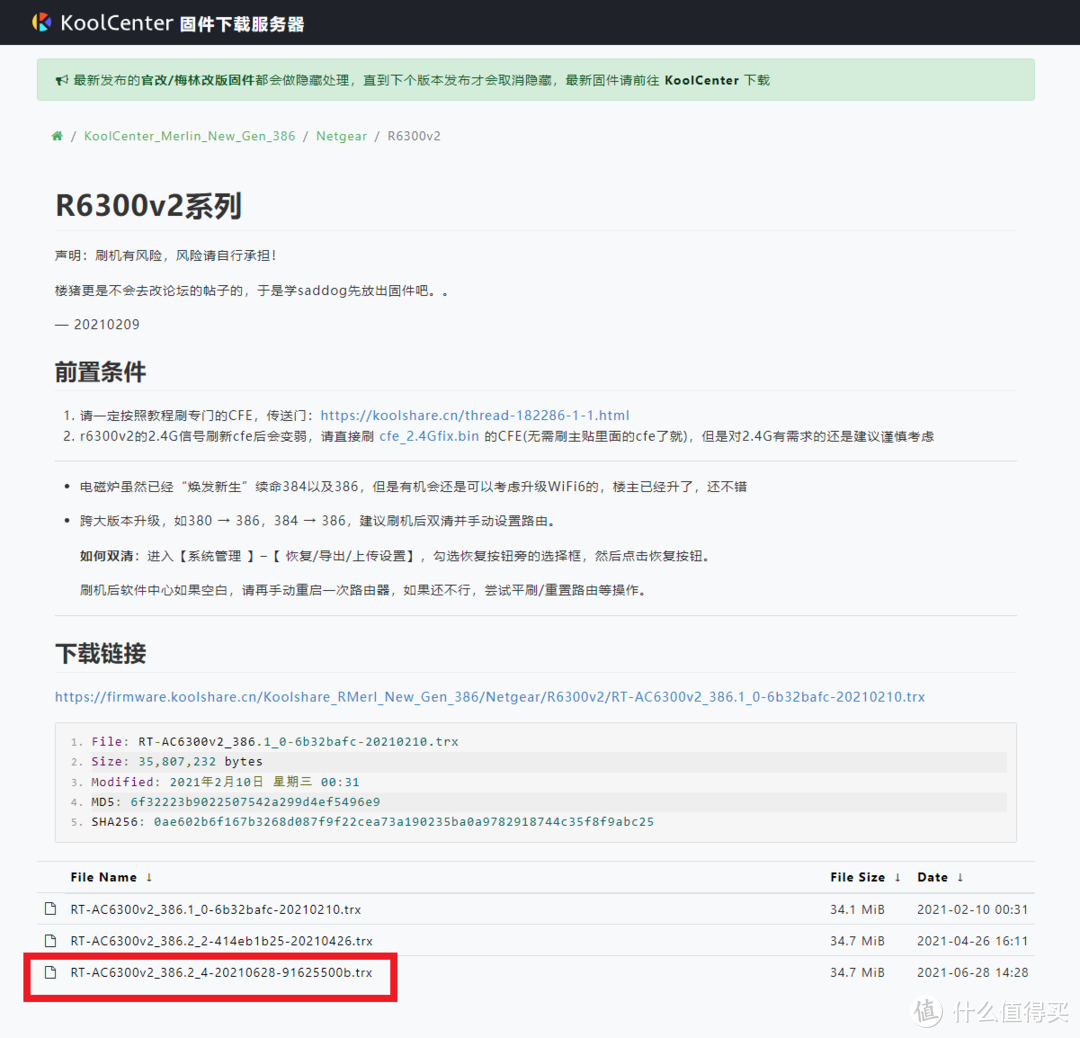
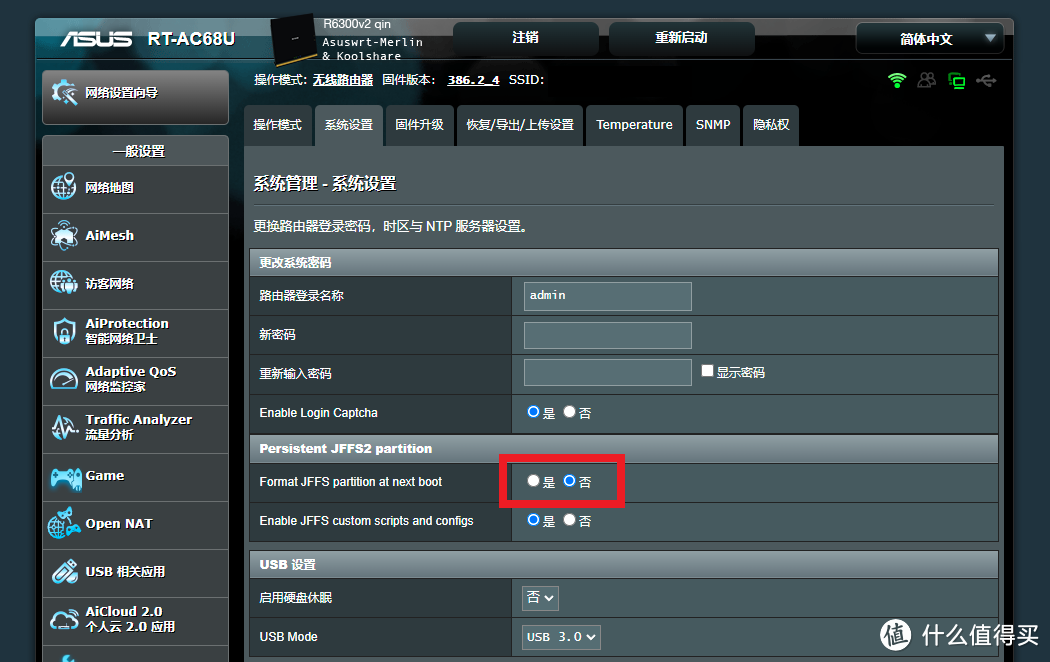
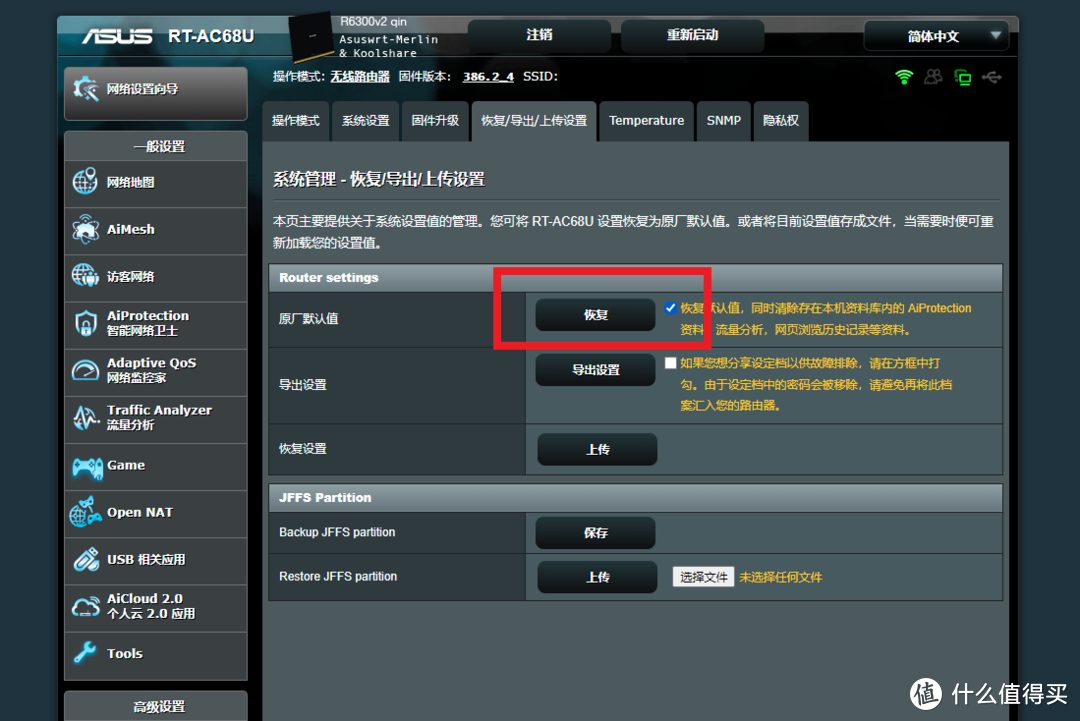
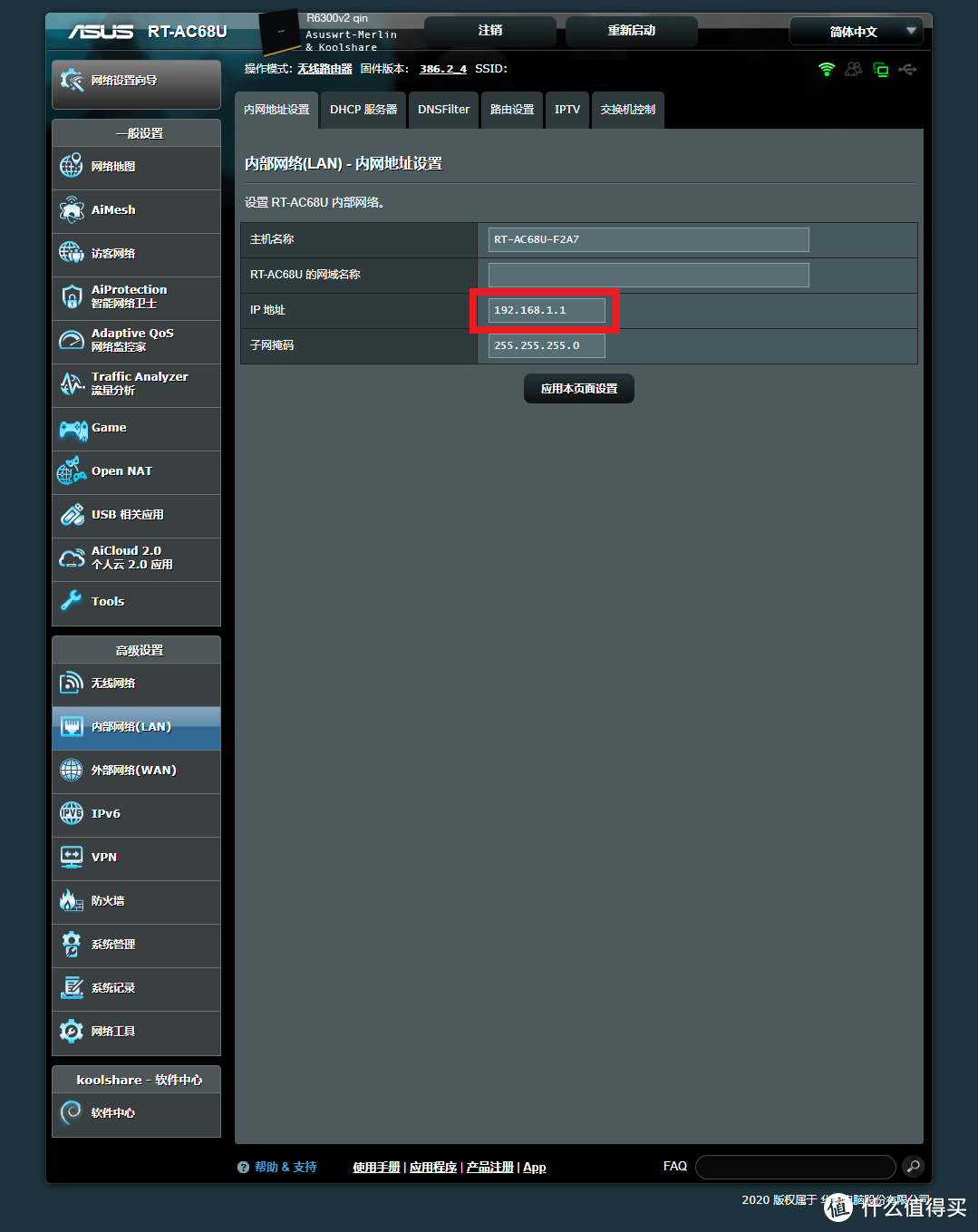
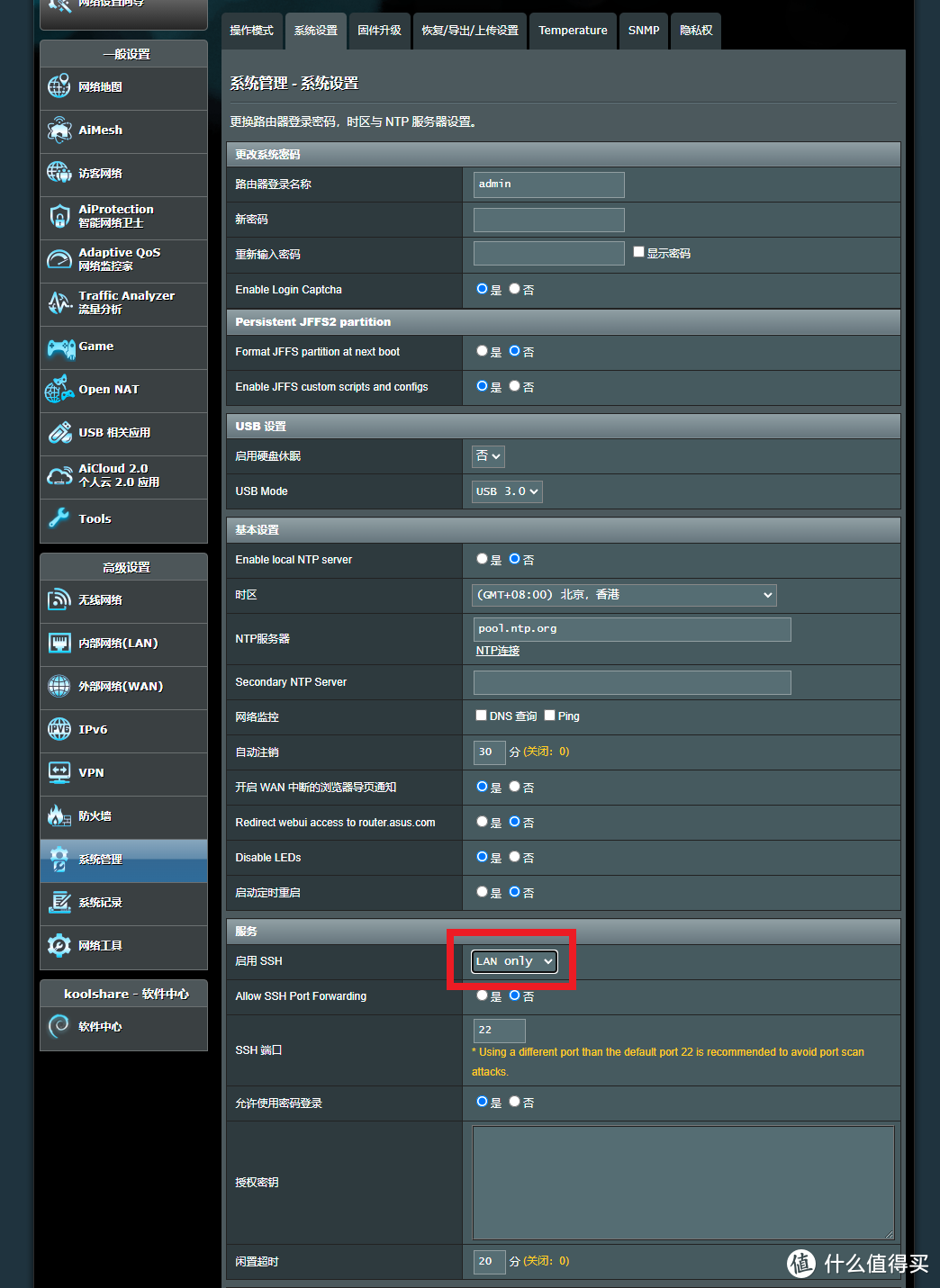
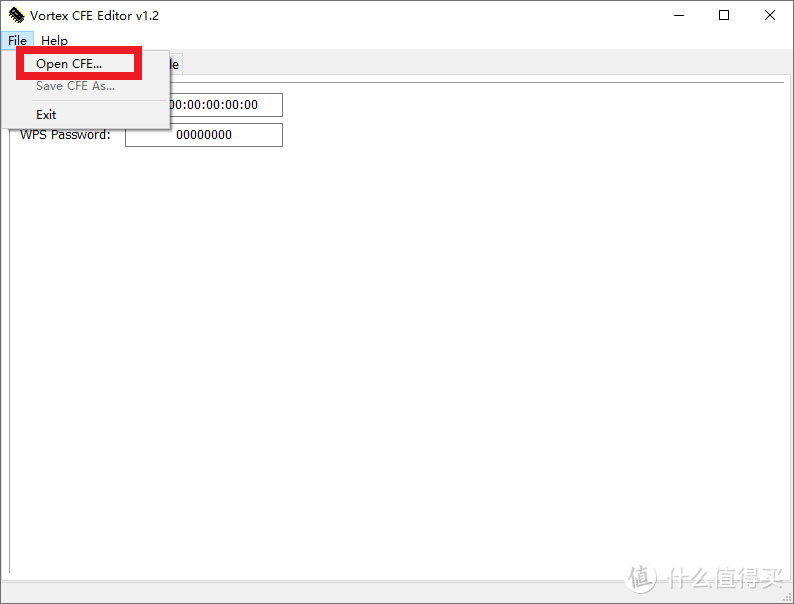
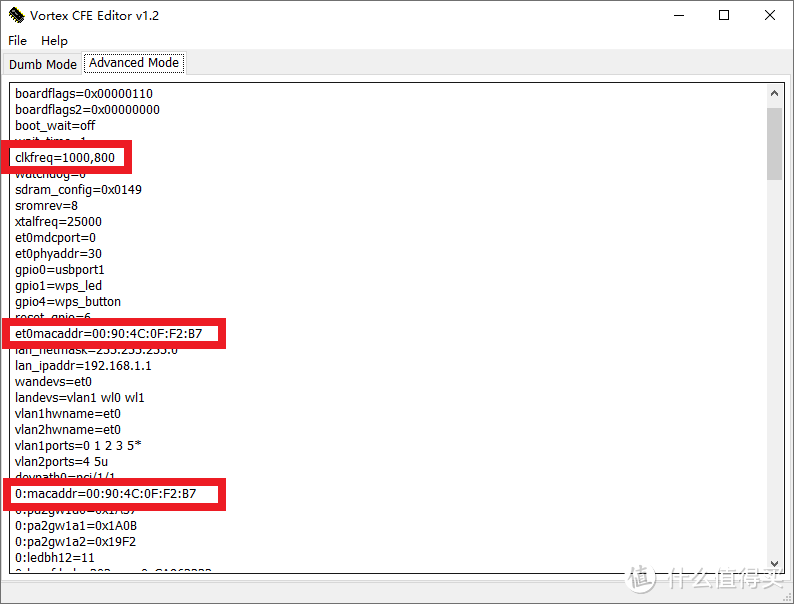
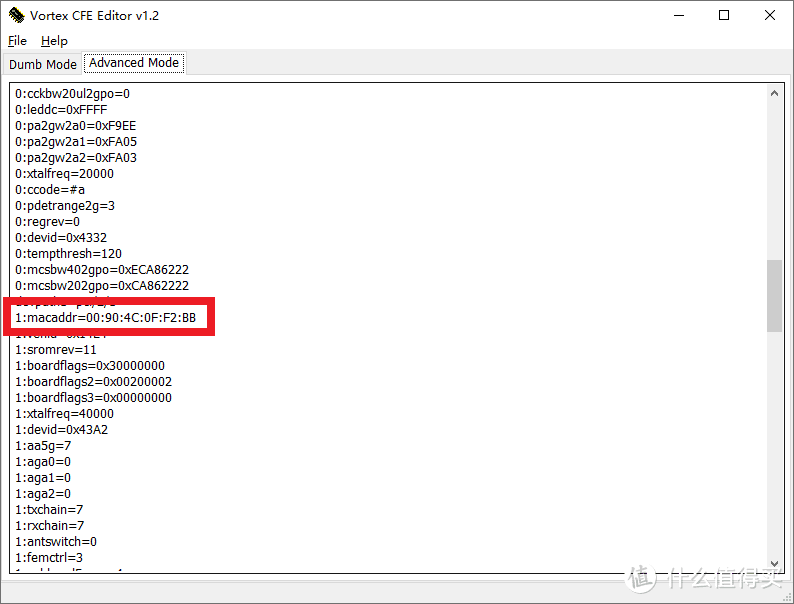
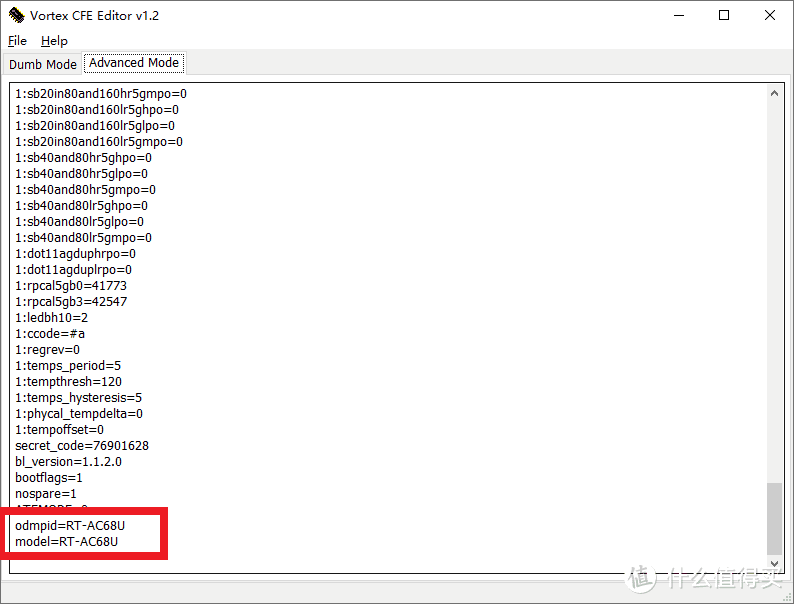
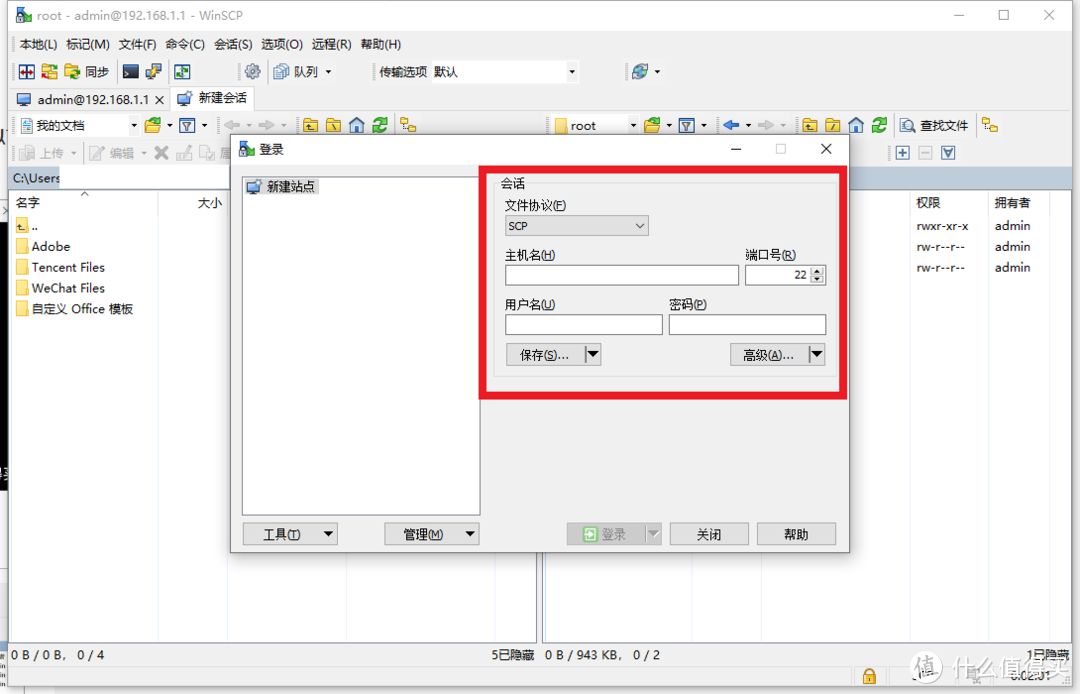
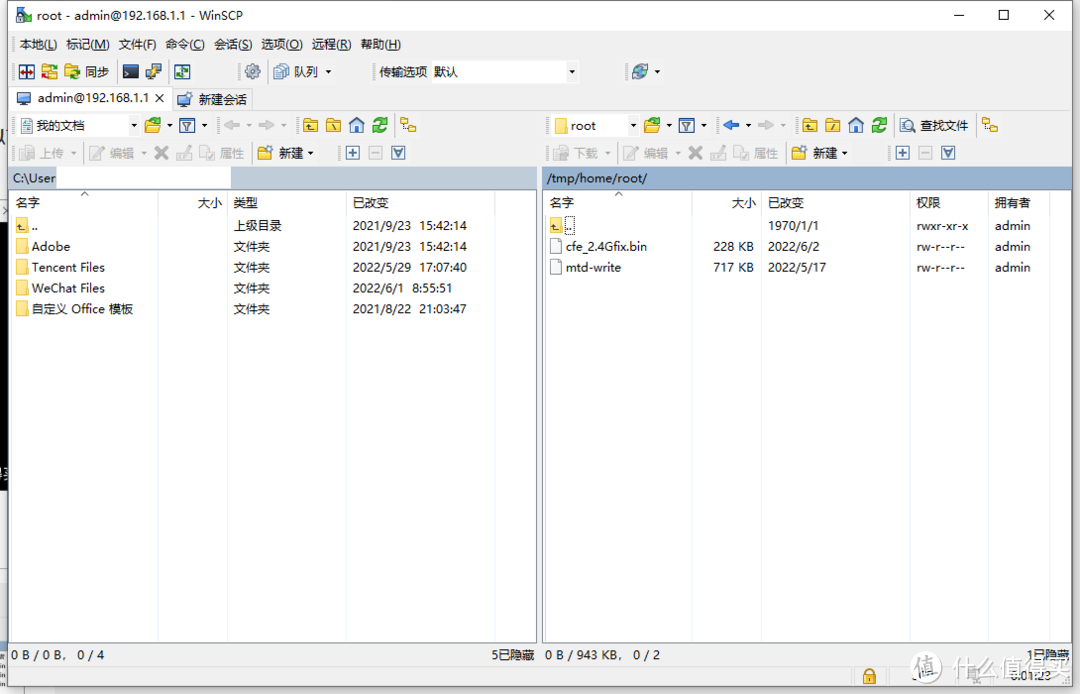
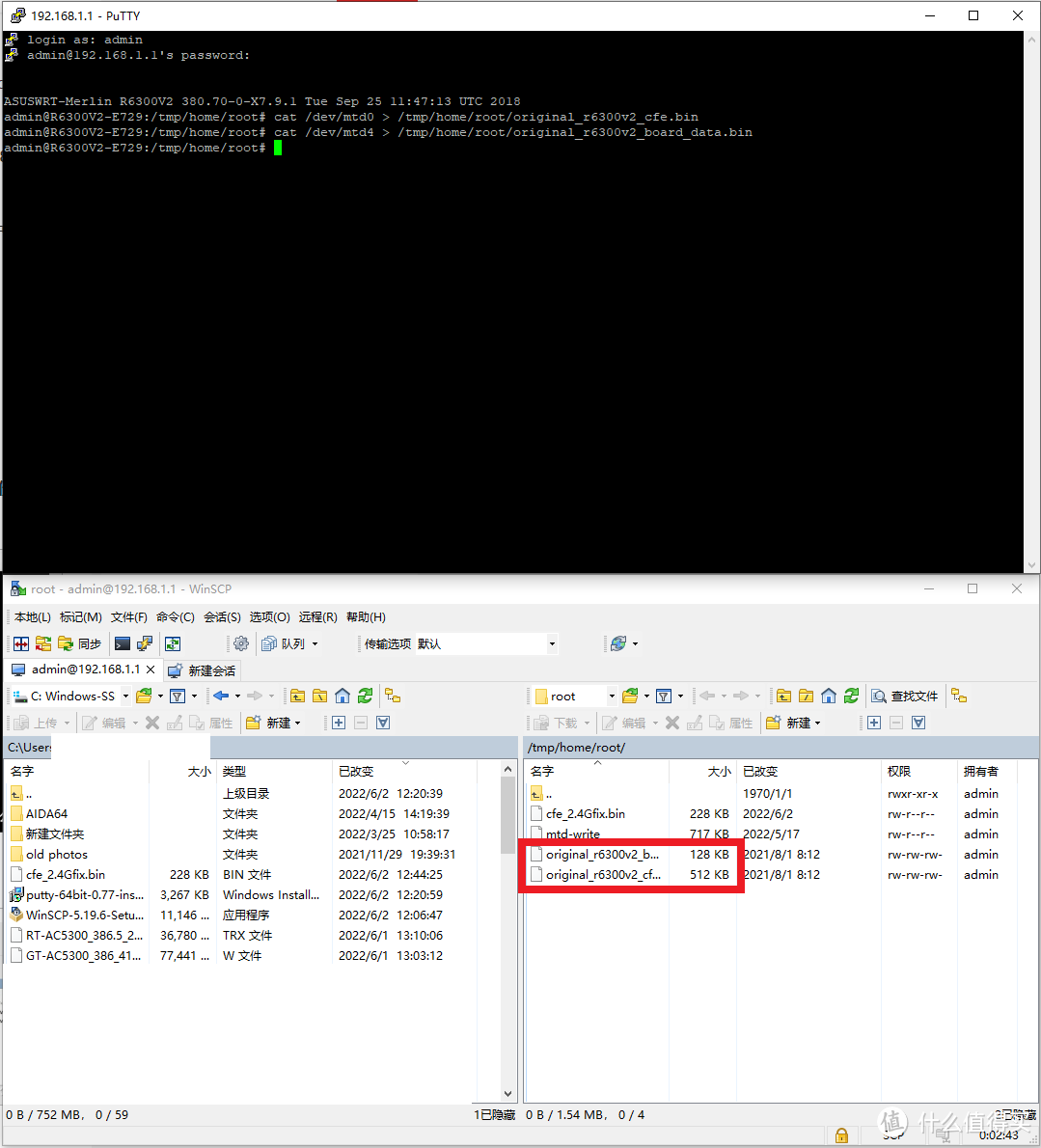
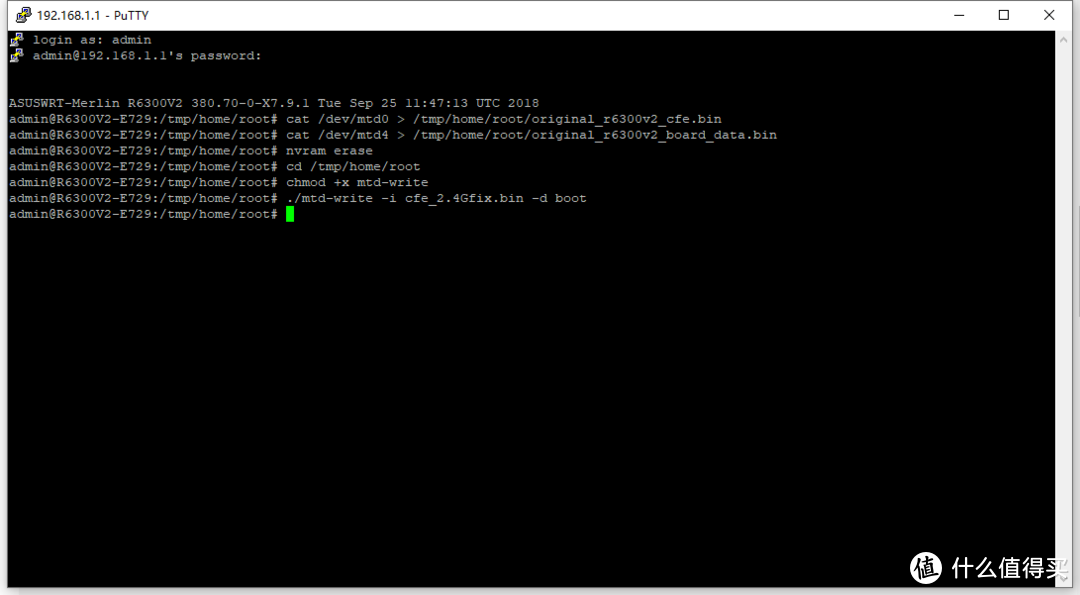


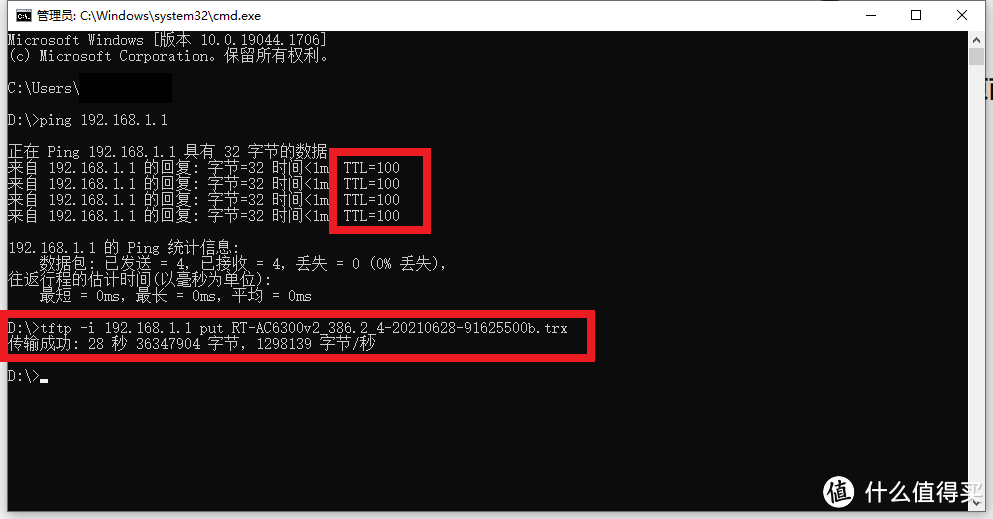
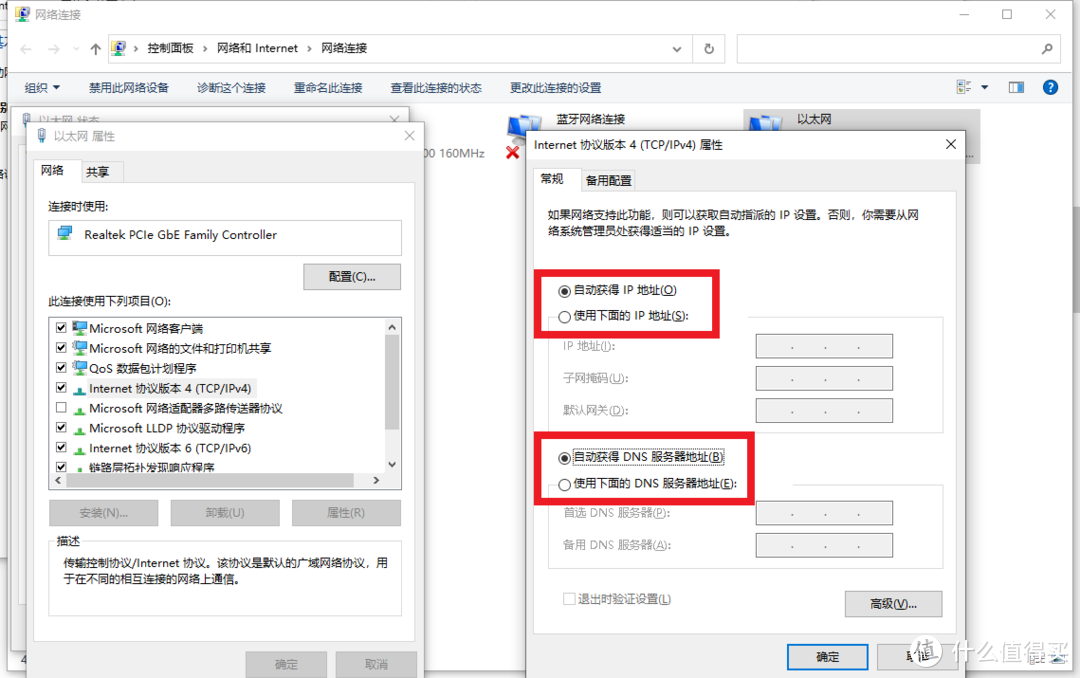
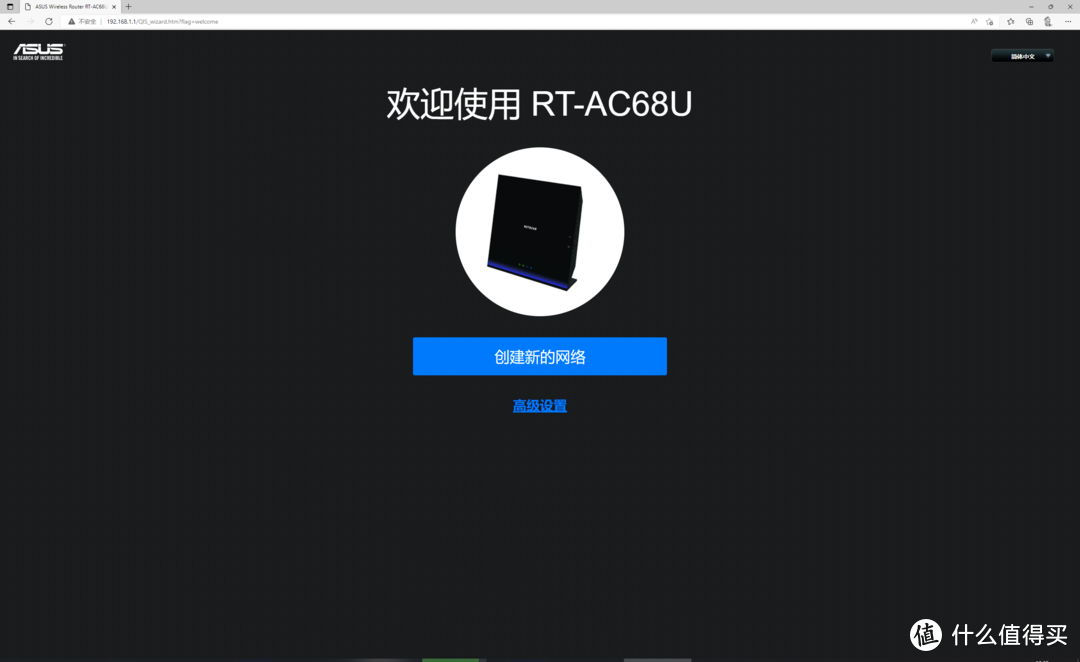
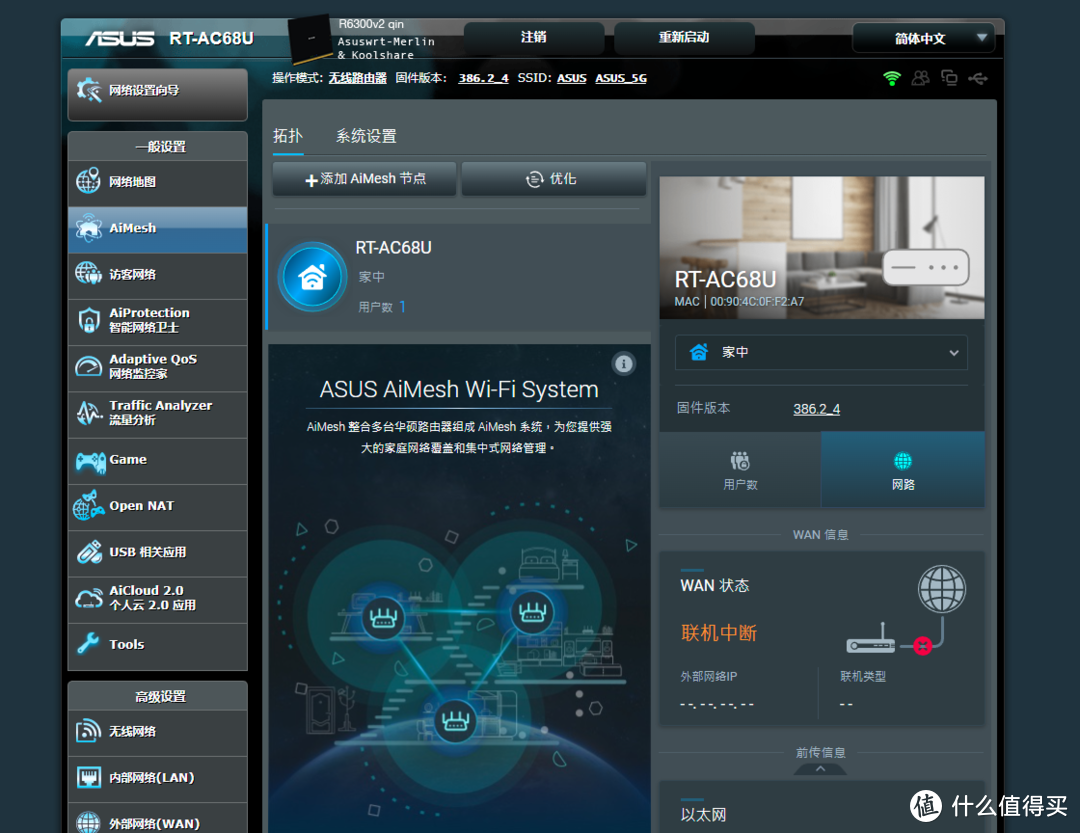
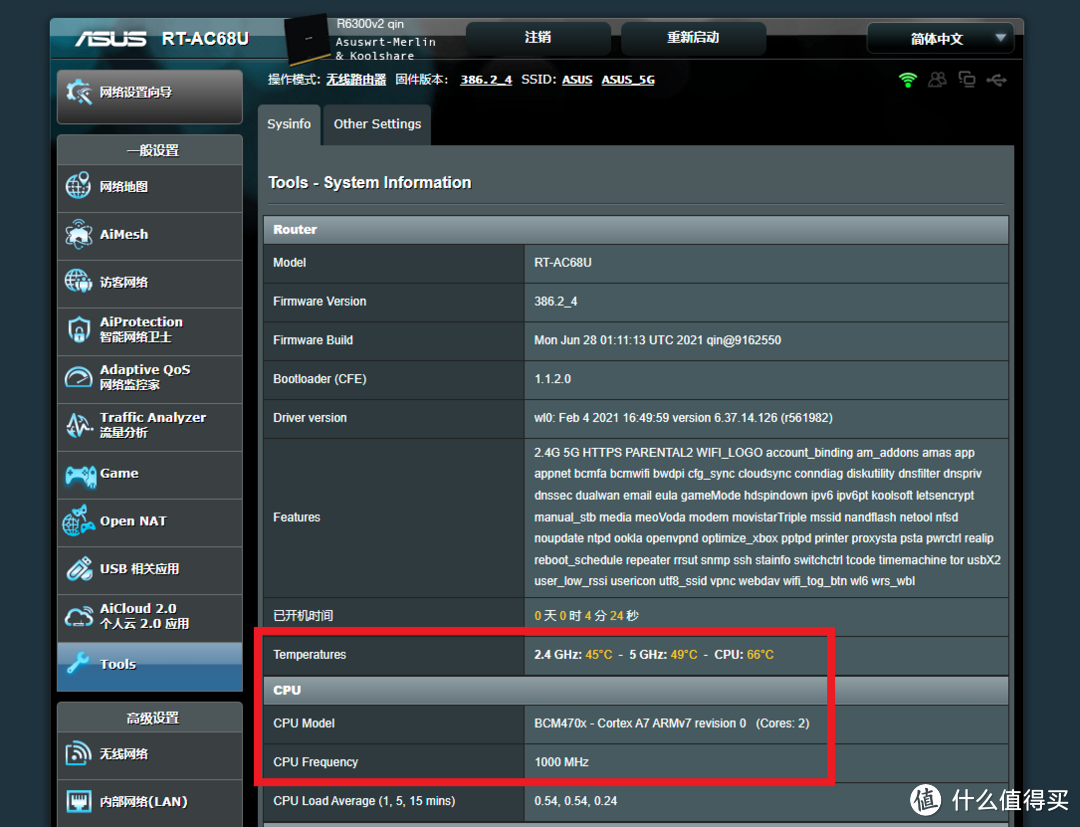
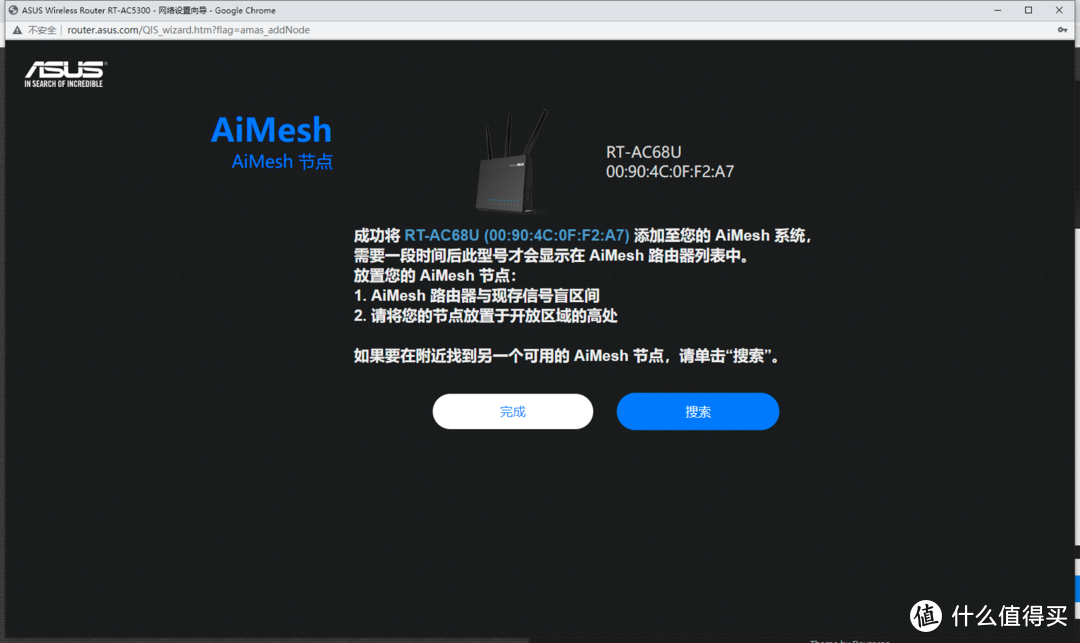
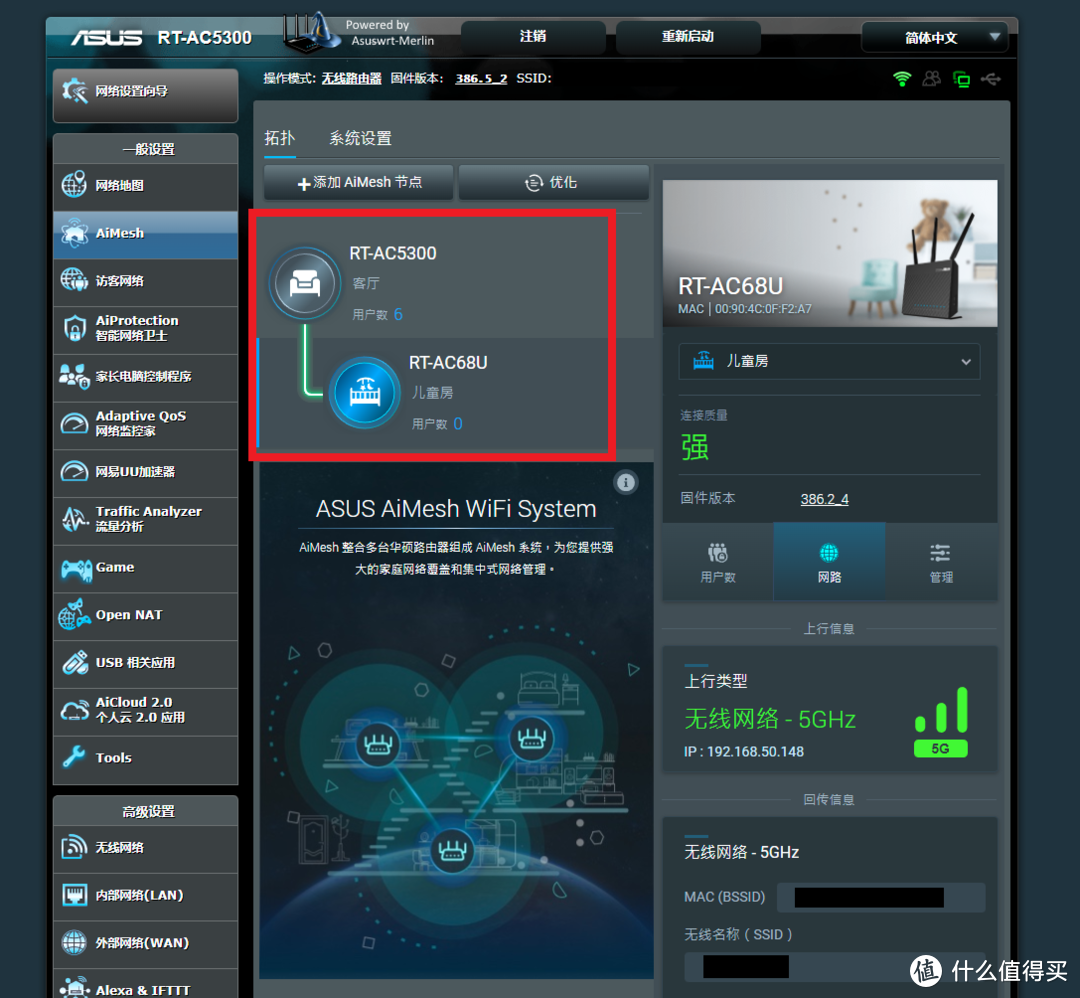



























































































jinjia926
比如电磁炉+K2P都刷华硕梅林
校验提示文案
值友2291554907
校验提示文案
彩虹依旧
校验提示文案
哆啦A梦昆
校验提示文案
哆啦A梦昆
校验提示文案
彩虹依旧
校验提示文案
jinjia926
比如电磁炉+K2P都刷华硕梅林
校验提示文案
值友2291554907
校验提示文案